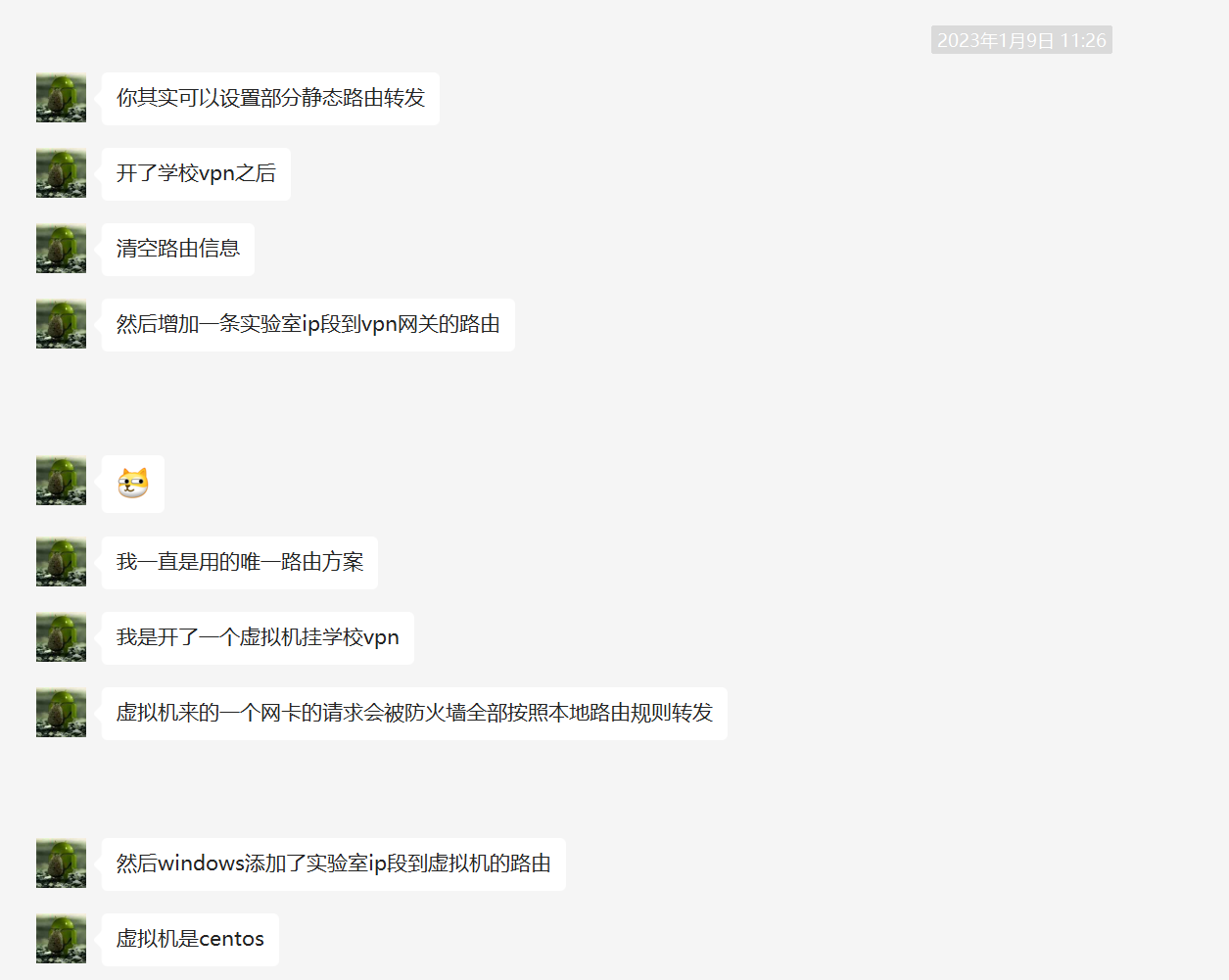工具篇:第八篇 通过Docker代理的方式使用EasyConnect
放假在家,EasyConnect又卡又慢?打开EasyConnect以后无法上网?安装EasyConnect以后无法打开CSGO?担心隐私安全问题?
前言
自放假回家以来,想要连接学校服务器,结果EasyConnect又卡又慢,打开它就没法上网,关掉它就没法连接学校服务器,所以需要一点办法来解决这个问题。
首先需要准备以下软件:
注:Docker安装方法可以参考Docker:第一篇 通过Docker部署Vue项目,里面的Docker安装方法。
建议还是在Linux环境或者虚拟机下安装,或者准备一个备用机树莓派之类的,因为WSL总是有各种问题,不太稳定等等。
安装EasyConnect
启动运行Docker,找一个存放Docker容器数据文件的位置,比如用户目录下,新建文件夹.ecdata,
1 | cd ~ && mkdir .ecdata |
接着打开命令行,输入命令运行容器
1 | docker run --device /dev/net/tun --cap-add NET_ADMIN -itd -e PASSWORD=xxxx -v ~/.ecdata:/root -p 5901:5901 -p 1080:1080 -p 8888:8888 hagb/docker-easyconnect:7.6.7 |
参数解释:具体参数详解可以看: https://www.luodeb.top/3c71c027
- –device /dev/net/tun 添加主机设备给容器,这个其实就是将
/dev/net/tun网口设备添加进来。 - –cap-add NET_ADMIN 添加网络权限
- -itd 是-i -t -d的组合,详细解释:https://www.luodeb.top/3c71c027
- -e PASSWORD=xxxx 添加环境变量,这个值是VNC Viewer的登陆密码,可以自己修改
- -v ./.ecdata:/root 目录映射,将当前目录下的.ecdata目录映射到容器的/root目录
- -p 5901:5901 -p 1080:1080 -p 8888:8888 端口映射,后面的端口是容器的,不能更改,前面的按需更改,1080是socks5的端口号,8888是http的端口号,http比socks5慢一点
- hagb/docker-easyconnect:7.6.7 镜像文件
运行EasyConnect
回车运行命令,等待镜像加载完成,然后再打开VNC Viewer,输入Docker IP和端口5901,假设你是在自己电脑上安装的Docker,IP就是127.0.0.1,其他主机例如树莓派,NAS或者是虚拟机上安装的,就使用ifconfig命令查看本机IP,后面称这个IP为Docker IP,再加上5901端口号连接VNC。

然后输入之前命令里面的密码xxxx,连接上以后,点击 I ACCEPT,然后就是这个界面了
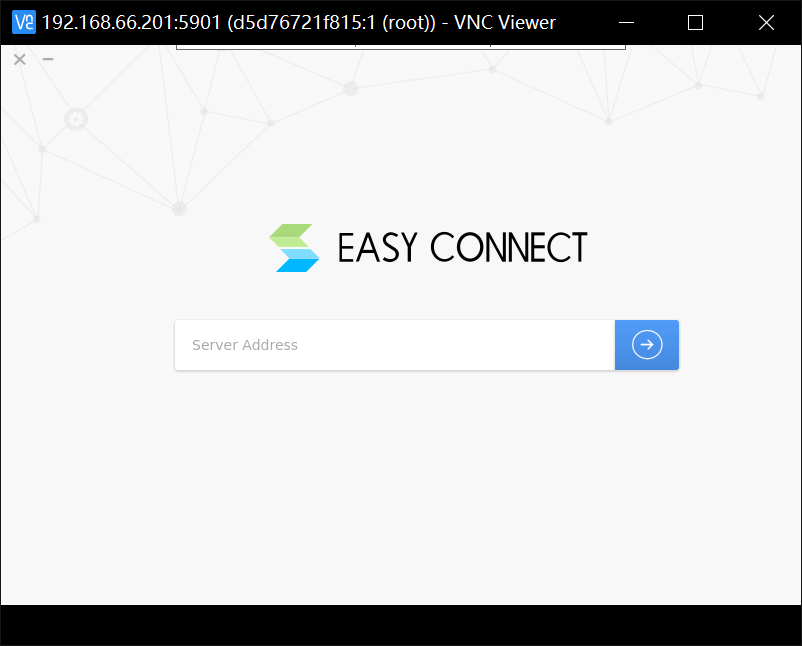
输入厦门大学的SSLVPN服务器地址:https://sslvpn.xmu.edu.cn ,然后使用企业微信扫码登陆,接着就可以关闭VNC Viewer了。
使用EasyConnect
浏览器使用
代理服务插件
浏览器使用的话,建议使用Edge浏览器,打开Edge浏览器的拓展商店,搜索Proxy SwitchyOmega,安装以后,左侧新建情景模式,随便输入一个名字
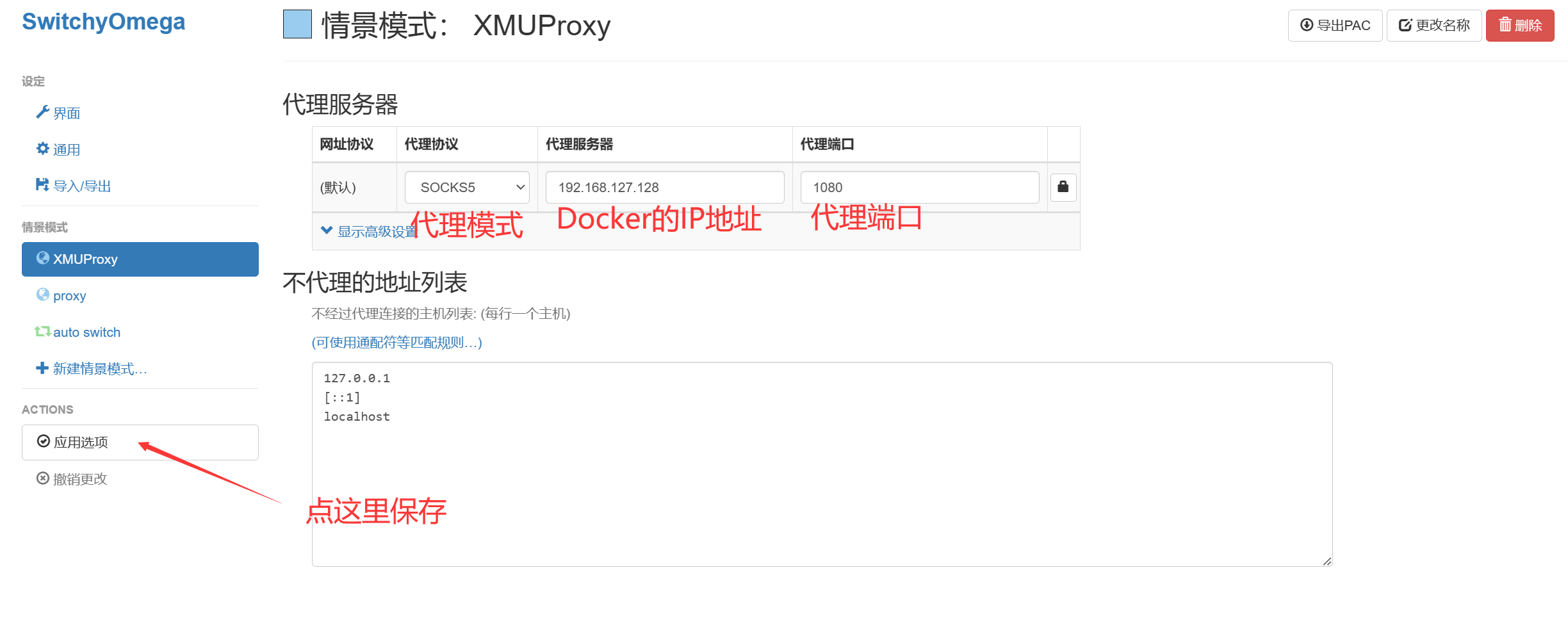
使用的话也很简单,点击浏览器右上角的拓展,然后选择刚刚新建的情景模式,这样就可以使用代理访问学校的网站了
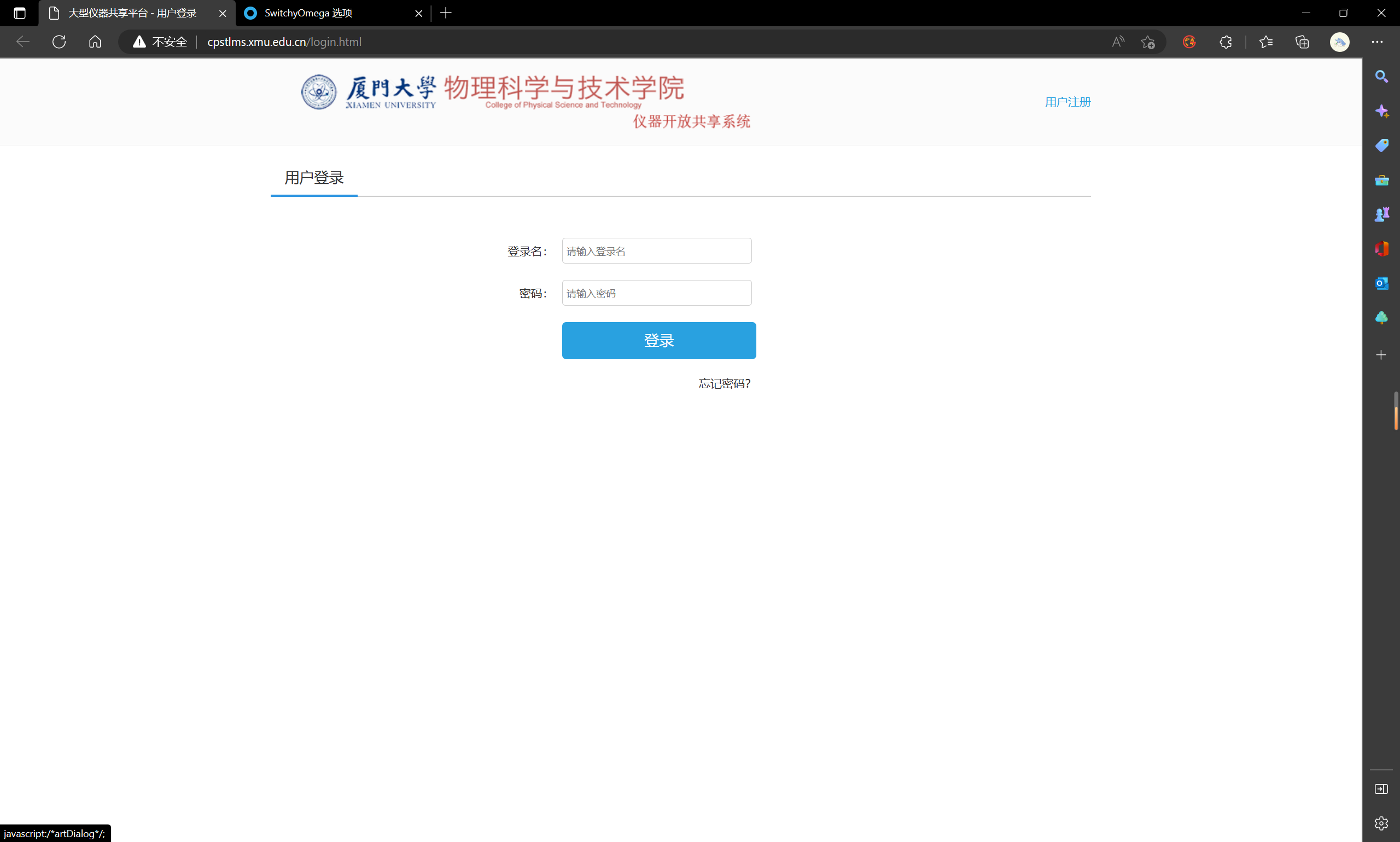
代理服务器设置
一般国产浏览器都会有代理服务器设置,比如360极速浏览器,就可以使用192.168.66.201:1080@socks来设置socks代理。
SSH/VSCode使用代理
SSH使用的话比较麻烦一点,需要下载nmap工具,下载地址: https://luobackup.oss-cn-shanghai.aliyuncs.com/nmap-7.70-setup.zip
安装好以后,依次打开C:/用户/用户名/.ssh/config文件,根据服务器信息编辑内容如下:
1 | Host 服务器别名 |
ProxyCommand可以根据安装路径调整,注意后面是ncat.exe
x.x.x.x:x 是指Docker IP和Socks5端口号,例如127.0.0.1:1080
在终端可以使用ssh 服务器别名连接服务器,在VSCode中可以直接打开服务器。
远程桌面连接
我们经常会使用远程桌面连接服务器,但是Windows自带的远程桌面连接mstsc不能走代理,所以需要借助一个小工具来实现https://www.thegrideon.com/rdtos5.html,只有2Mb。
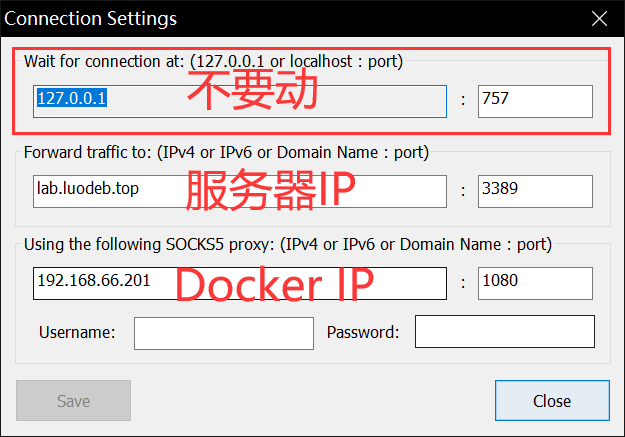
点击Start开始代理Socks
然后连接远程桌面的时候只需要用<127.0.0.1:757>就可以正常连接服务器了。
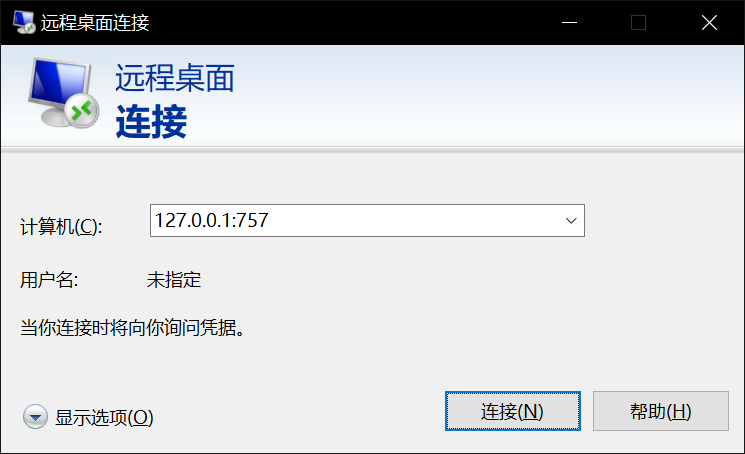
后记
如果有别的办法可以实现的话,可以补充,但是我室友的方法我一直没实现,使用Docker的方法其实也不错的。